Как создать анимированный веб-баннер в Photoshop
Создание веб-баннеров не самая гламурная работа в мире, но это то, что каждый дизайнер должен будет делать в какой-то момент в своей карьере, вероятно, много раз. Хотя нет жестких и быстрых правил, когда речь идет о создании веб-баннеров, само собой разумеется, не говоря, что тип должен быть большим, а сообщение Puftery.
Как и мы анимируем это, я бы предложил не более трех слайдов или анимированных элементов, так как люди просто не будут смотреть. Мигающие элементы могут также помочь привлечь внимание зрителя.

В течение следующих нескольких шагов я продемонстрирую, как настроить и создать простой анимированный веб-баннер, который когда-то освоил, будет ветер, чтобы подать заявку на любую новую работу в будущем.
01. Настройка вашего документа
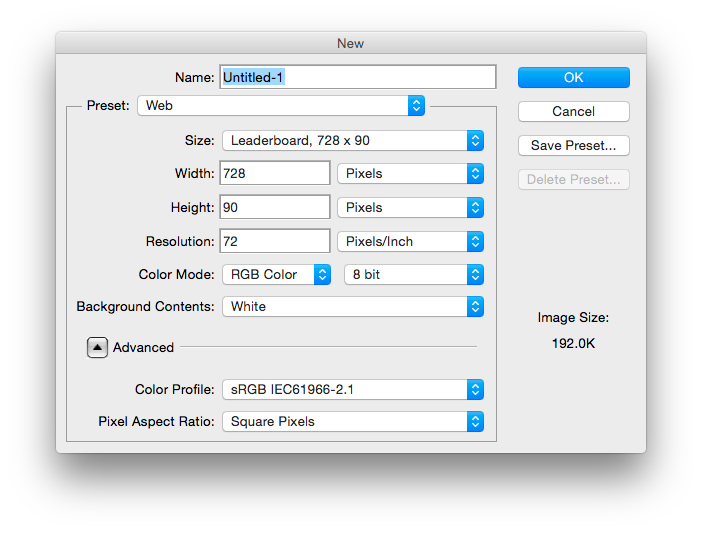
Запустите Photoshop, перейдите к файлу и GT; Новый и выберите Интернет из предустановленного раскрывающегося меню. От выпадающего размера выберите таблицу лидеров или, если ваши размеры варьируются, затем выберите «Пользовательские и вручную» введите размеры пикселей.
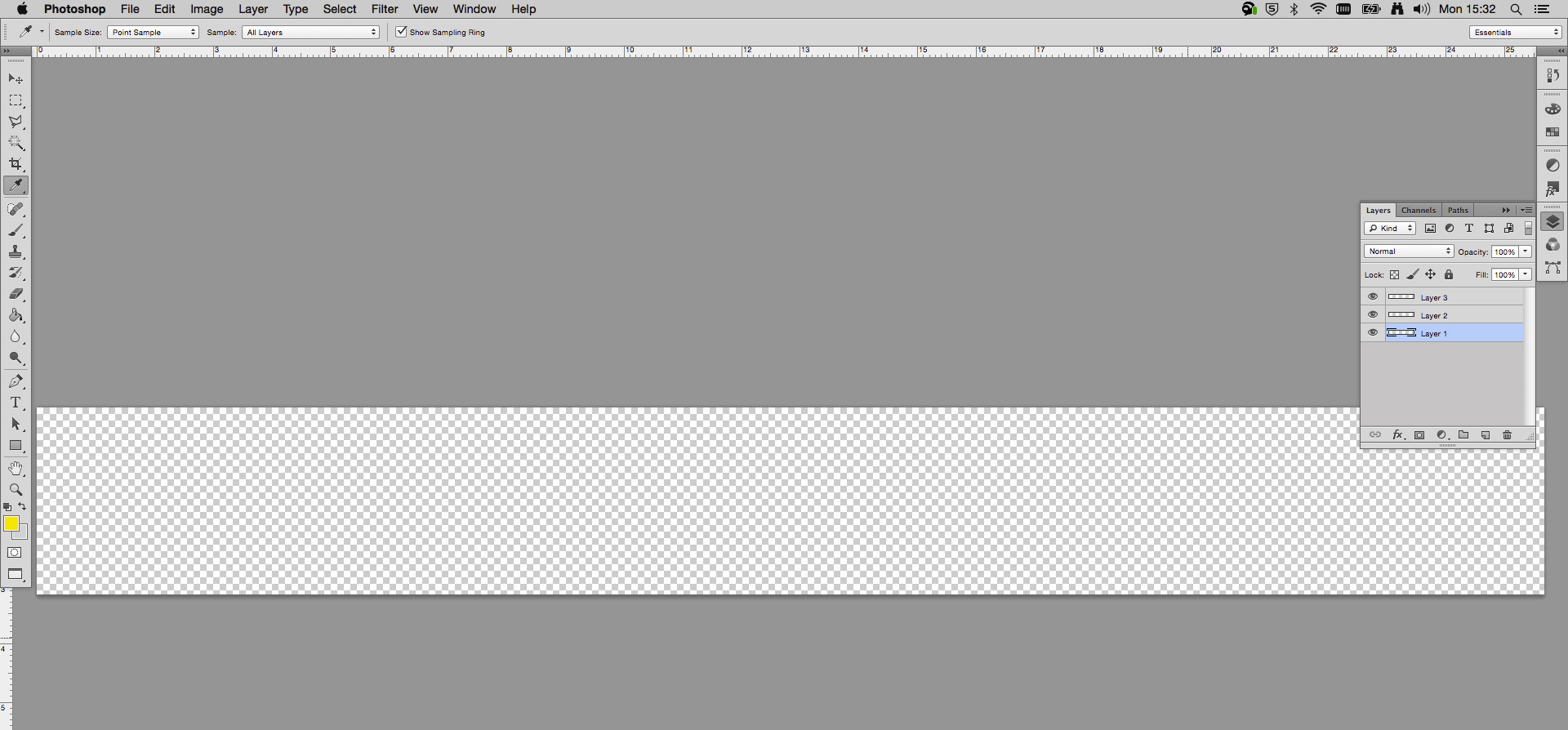
С привязками к границам документов, выбранных из меню «Вид», перетащите направляющие, чтобы привязать все границы документа.
02. Добавление графических элементов
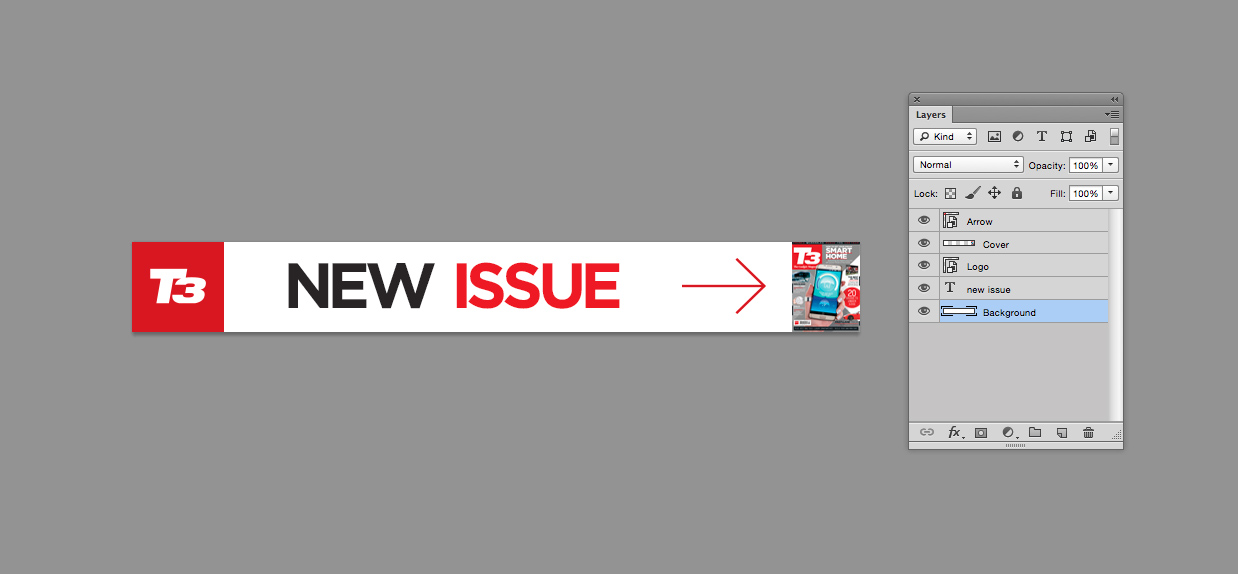
Теперь для размещения наших основных элементов дизайна. В приведенном выше примере я вставил в квадратный логотип T3, и, поскольку я создал руководства, могли повторно разместить его и сделать его легко привязываться к границам документа. Вставить в графику со стрелкой, которую мы будем использовать позже и использовать тип Type, установите ваше сообщение для первого слайда. Вставьте любые необходимые изображения, а затем убедитесь, что вы нанимаете все свои слои соответствующим образом.
03. Создание вторичных слайдов
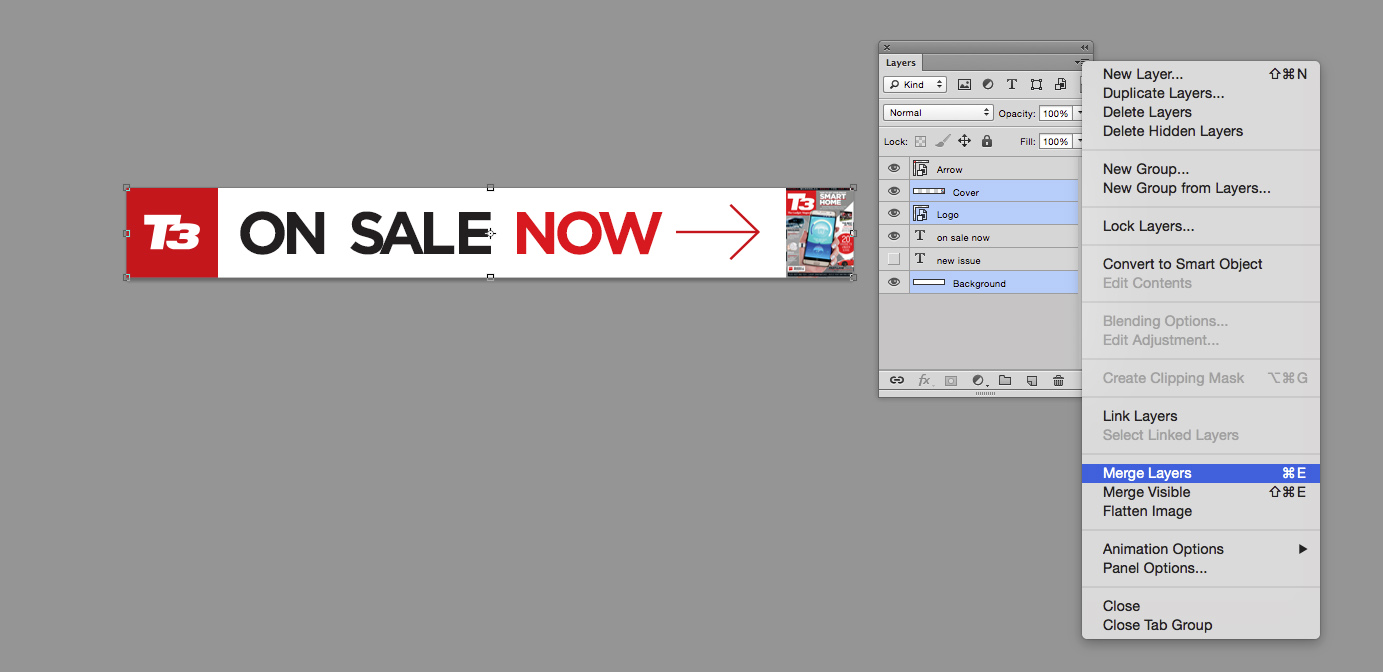
Теперь просто дублируйте свой слой типа, выключите тип типа ниже и введите на следующий этап сообщения, в данном случае «продается сейчас». Как только вы рады, что у вас есть все элементы на месте, сливаются как можно больше слоев. В качестве фона логотип и изображение крышки останутся статическими, мы можем объединить это, оставляя нас четырьмя слоями, фоном, слоями типа и слой стрелки.
04. Создайте кадров анимации
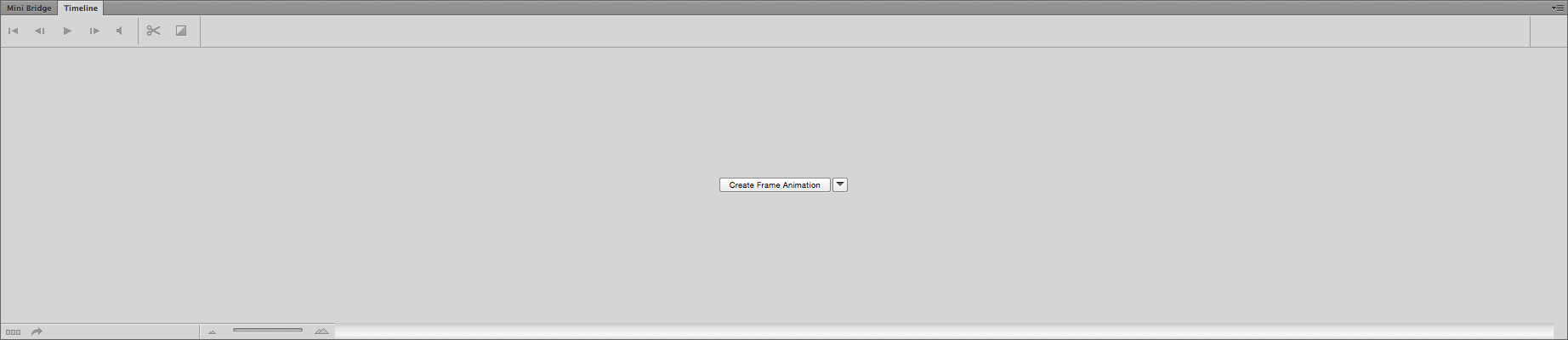
Теперь просто нажмите на вкладку Timeale в нижней части окна или перейдите к окну и GT; График. Нажмите на маленькую стрелку в середине окна и выберите «Создать анимацию кадра», а затем нажмите кнопку. Теперь выключите все слои от фонового слоя и первого слоя сообщений. Примените одну секунду задержки в кадр из раскрывающегося меню на небольшой анимационной кадре. Теперь просто нажмите нажмите кнопку «Дубликата выбранных кадров» на временной шкале, но выключите первое сообщение и включите второе сообщение. Повторите этот процесс для всех слоев, заканчивая со стрелкой слой.
- 10 лучших логотипов олимпийских игр всех времен
05. Сделайте стрелку вспышки и отрегулируйте время
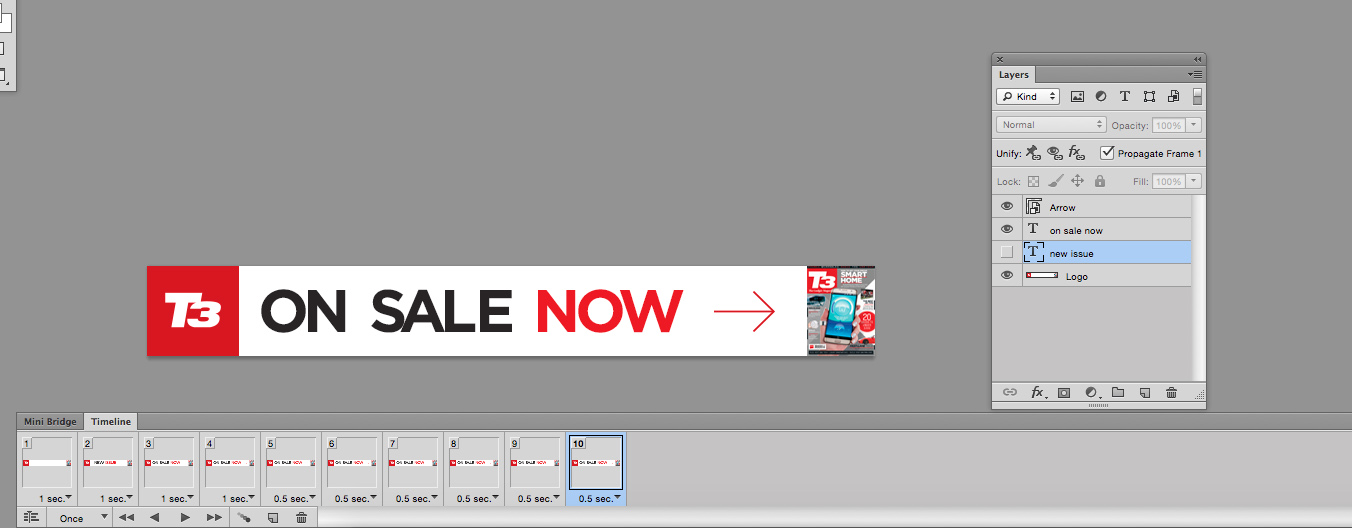
Чтобы сделать стрелку Flash просто нажмите «Дублировать выбранные кадры» на временной шкале и выключите стрелку. Отрегулируйте время до 0,5 секунды и повторите процесс включения и выключения стрелки на панели слоев, чтобы она выглядела, как будто она мигает. Наконец, вы можете настроить некоторые сроки, пока вы не довольны. У людей очень короткое внимание уделяется, поэтому нет смысла быть медленным с частотой кадров, но они все еще должны быть в состоянии прочитать его.
06. Сохранить для Интернета и устройств
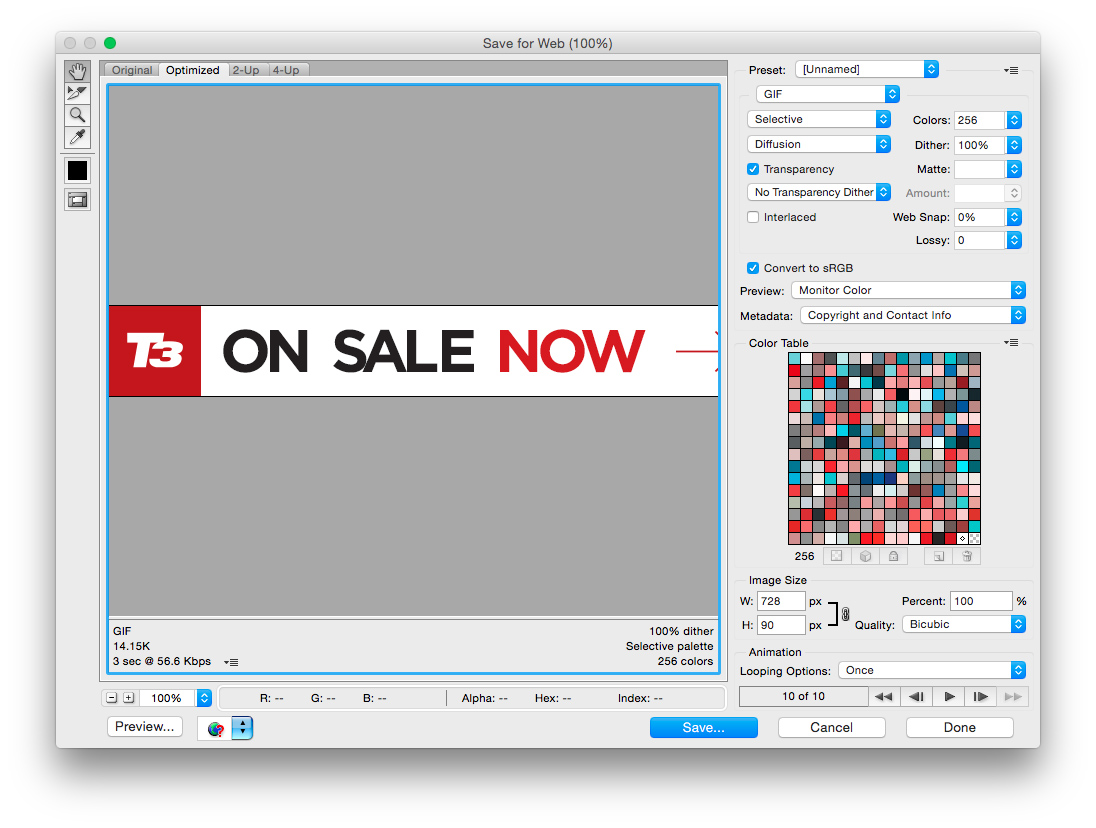
Наконец, перейдите к «Сохранить для веб» и выберите GIF в раскрывающемся меню. Вы также можете немного сократить качество здесь, чтобы получить размер файла вниз. Как только вы удовлетворены, сохраните GIF, а затем просто перетащите его в веб-браузер, чтобы проверить его.
Инструкции - Самые популярные статьи
Создание местности в Houdini 17
Инструкции Sep 11, 2025В Houdini 17 Sidefx представила некоторые новые инструменты и улучшили другие..
Добавить фильтры SVG с CSS
Инструкции Sep 11, 2025SVG составлял с начала 2000-х годов, и все же есть еще интересные способы, к..
Используйте Marmoset Toolbag для представления моделей в VR
Инструкции Sep 11, 2025Marmoset Toolbag отнюдь не новичок в 3D арт промышленность. Он был в теч..
Как добавить текстуру к вашим пасцам с праймерами
Инструкции Sep 11, 2025С помощью пастельные праймеры Для создания поверхностей для в..
13 советов по созданию игрового мира VR
Инструкции Sep 11, 2025Привязан является критически известной стратегической игрой третьег�..
Как сделать массивные взрывы с V-Ray
Инструкции Sep 11, 2025Создание и композиционные 3D взрывы - это обычно задача для двух разных ..
Преобразуйте фото в набор VR
Инструкции Sep 11, 2025Как правило, когда кто-то упоминает дополняющуюся реальность или вирт�..
Как создать GeoFilter Snapchat в Photoshop
Инструкции Sep 11, 2025Клиенты постоянно ищут новые способы участия с аудиториями. Snapchat GeoFilters - специальные коммуникативные на..
Категории
- ИИ и машинное обучение
- AirPods
- Амазонка
- Amazon Alexa & Amazon Echo
- Амазонка Alexa & Амазонка Эхо
- Amazon Огонь TV
- Amazon Prime видео
- Android
- Android телефоны и планшеты
- Телефоны и планшеты Android
- Android TV
- Apple,
- Apple App Store
- Apple, Apple, HomeKit & HomePod
- Apple Music
- Apple TV
- Apple, часы
- Программа и веб-приложение
- Приложения и веб -приложения
- Аудио
- Chromebook & Chrome OS
- Chromebook & Chrome OS
- Chromecast
- Облако & Интернет
- Облако и Интернет
- Облако и Интернет
- Компьютеры
- Компьютерная графика
- Шнур резки & Потоковое
- Резка и потоковая передача шнура
- Раздор
- Дисней +
- сделай сам
- Электрические транспортные средства
- для чтения книг
- Основы
- Объяснители
- Игры
- Общий
- Gmail
- Google Assistant и Google Nest
- Google Assistant и Google Nest
- Google Chrome
- Google Docs
- Google Drive
- Google Maps
- Google Play Маркет
- Google Таблицы
- Google Слайды
- Google TV
- Оборудование
- ГБО Макс
- Инструкции
- Hulu
- Интернет-сленг и аббревиатуры
- IPhone & Ipad
- зажигать
- Linux,
- Мак
- Обслуживание и оптимизация
- Microsoft Край
- Microsoft Excel
- Microsoft Office
- Microsoft Outlook
- Microsoft PowerPoint
- Microsoft команды
- Microsoft Word
- Mozilla Firefox
- Netflix
- Нинтендо переключатель
- Первостепенное +
- PC Gaming
- Павлин
- Фото
- Photoshop
- PlayStation
- Защита и безопасность
- Конфиденциальность и безопасность
- Конфиденциальность и безопасность
- Сводка продукта
- Программирование
- Малина Pi
- Рок
- Сафари
- Samsung Телефоны и планшеты
- Samsung телефоны и таблетки
- Натяжные
- Smart Home
- Snapchat
- Социальные медиа
- Космос
- Spotify
- трут
- Исправление проблем
- TV
- Видео игры
- Виртуальная реальность
- виртуальные частные сети
- Веб-браузеры
- Wi-Fi и маршрутизаторы
- Wi -Fi & Routers
- Окна
- Windows, 10
- Windows, 11
- Windows 7
- Xbox
- YouTube и YouTube TV
- YouTube и YouTube TV
- Увеличить
- Explainers







